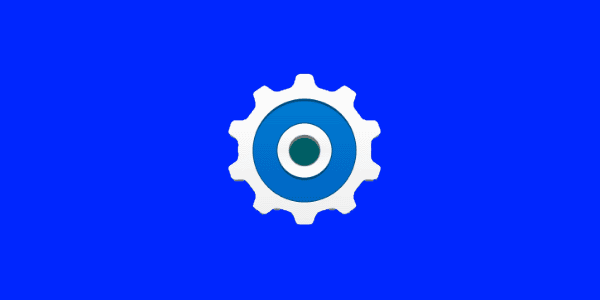PS4: Battlefield 4 spilles på spansk

Løs et problem der Battlefield 4 spiller på spansk på Sony PS4 i stedet for engelsk.
Før du tilbakestiller PS4 til fabrikkstandard, sørg for at du forstår hva det betyr – du vil fullstendig slette alt på konsollens harddisk. Det betyr at alt på den vil bli slettet, og du vil ikke kunne få den tilbake, uansett hva.
Ikke bruk fabrikkinnstillingen lett!
Hvis du tross alt trenger å gjøre det, er det to måter å gjøre det på nedenfor. Du kan enten tilbakestille den fra dashbordet eller fra sikkermodus. Begge måter oppnår samme resultat.
Den enkleste måten å tilbakestille PS4 på er definitivt via sikkermodus. For å gjøre dette, må du slå av konsollen helt. Ikke sett den til hvilemodus, slå den av helt. Hvis den ikke reagerer, kan du også trekke ut støpselet, vente noen sekunder og koble den inn igjen.
Deretter holder du strømknappen på konsollen nede til du hører to pip. Det andre pipet vil ta omtrent åtte sekunder – ikke slipp før du har hørt det. PS4-en din vil starte opp med svart bakgrunn.
Du har flere alternativer her - de to du vil velge mellom er "Gjenopprett standardinnstillinger" og "Initialiser PS4". Førstnevnte tilbakestiller alt til nytt uten å slette dataene dine, mens det andre alternativet er fullstendig tilbakestilling som sletter alt. Det er et annet alternativ merket 'Initialiser PS4 (Reinstall System Software)' - dette alternativet vil ikke bare tilbakestille ting, men til og med installere operativsystemet på nytt. Ikke velg dette alternativet med mindre du har en kopi av operativsystemet klar til å installeres etterpå!
Når du blir bedt om det, velger du Full på Initialiser-skjermen. Vær forberedt på å vente en stund – denne prosessen kan ta timer. Når prosessen er fullført, kan du sette opp PlayStation-en din slik du gjorde da du først fikk den – en helt ny start!
Dette er en noe mer komplisert prosess med noen få ekstra trinn. Gå først til Innstillinger-menyen på PS4-en din og velg PlayStation Network/Account Management. Velg alternativet "Aktiver som din primære PS4", men sørg for å deaktivere det i stedet.
Deretter logger du på igjen og går til Innstillinger-menyen igjen. Denne gangen finner du initialiseringsalternativene. Det er nok en gang to alternativer – 'Gjenopprett standardinnstillinger' og 'Initialiser PS4'. Som før vil det første alternativet bare slette de lagrede innstillingene og la harddisken være i fred, mens det andre vil tørke den fullstendig.
Når du blir bedt om det, velger du Full på Initialiser-skjermen som i sikkermodusbanen. Vær forberedt på å vente noen timer mens prosessen er ferdig. Når prosessen er fullført, kan du sette opp PlayStation-en din slik du gjorde da du først fikk den – en helt ny start!
Løs et problem der Battlefield 4 spiller på spansk på Sony PS4 i stedet for engelsk.
Før du tilbakestiller PS4 til fabrikkstandard, sørg for at du forstår hva det betyr – du vil fullstendig slette alt på konsollens harddisk.
Hvordan løse et TV-oppløsningsproblem når du prøver å spille bestemte spill på Sony PlayStation 3.
Slik avinstallerer du apper, spill og spilldata fra Sony Playstation 3.
Finn ut hvordan du kan håndtere krasjer i Black Myth: Wukong slik at du kan nyte dette spennende action-RPG-spillet uten avbrudd.
Finn ut vår liste over de 8 beste trådløse hodetelefonene du kan velge, avhengig av budsjett, livsstil og behov.
Finn ut hvordan du fikser feilen ved å bli med på serveren med feilkode 4008 når du prøver å spille Warhammer 40,000: Darktide, og lær hvorfor denne feilen vises.
Hvis du går tom for intern lagringsplass på din Sony PlayStation 5 eller PS5, ønsker du kanskje å vite hva PS5 NVMe kravene for lagringsutvidelse er.
Steam Deck er en kraftig håndholdt enhet for PC-spill på farten. Lær hvordan du bruker EmuDeck til å spille klassiske emulerte spill fra eldre konsoller.
Hyppige Steam-krasj på PC kan ha mange årsaker. Her er 9 mulige løsninger som kan hjelpe deg å komme tilbake til spillingen.
Ser du etter måter å oppgradere den interne lagringen på PS5? Dette er den beste guiden du kan finne på nettet om PS5 lagringsoppgradering.
Hvis du ønsker å oppgradere oppsettet ditt, sjekk ut denne listen over essensielt utstyr for gamere for å heve din spillopplevelse.
Evnen til å spille spill på ditt foretrukne språk kan forbedre spillopplevelsen din betraktelig med EA-appen, noe som gjør den mer oppslukende og
Mange grunner kan føre til at du skjuler spillene i Steam-biblioteket for vennene dine. Hvis du har et guilty pleasure-spill eller ikke vil at andre skal se når